Preuzmite upravljačke programe za prijenosno računalo ASUS K53S
Vlasnici ASUS K53S prijenosnika bilo kojeg sklopa trebat će instalirati softver za ugrađenu opremu nakon kupnje ili ponovne instalacije operacijskog sustava. To može učiniti i korisnik koji nema određene vještine ili znanja, jer sve manipulacije su jednostavne i ne zahtijevaju puno vremena. Pogledajmo nekoliko metoda pretraživanja i instaliranja datoteka na prijenosnom računalu ovog modela.
sadržaj
Preuzmite upravljačke programe za ASUS K53S.
Svaka opisana metoda u ovom članku je različit algoritam postupaka, dakle, prikladan za različite korisnike. Preporučujemo da se najprije upoznate sa svakom metodom kako biste odabrali najprikladniji, a nakon toga nastavite s izvršavanjem uputa.
Metoda 1: Službena stranica pomoći za ASUS
ASUS, kao i mnogi glavni brandovi za proizvodnju računala i prijenosnih računala, ima vlastitu web stranicu na kojoj svaki vlasnik njihovih proizvoda može pronaći korisne informacije za sebe, uključujući potrebne upravljačke programe i softver. Razmotriti postupak pronalaženja i preuzimanja softvera na prijenosni PC model K53S bilo kojeg sklopa:
Idite na službenu stranicu Asusa
- Idite na službenu stranicu tvrtke.
- Otvorite karticu "Usluga" i idite na "Podrška" .
- U traku za pretraživanje unesite model prijenosnog računala i ne zaboravite na verziju gradnje. Razlikuju se posljednjeg slova u nazivu modela.
- Na ovom će se proizvodu posebno prikazati stranica za pomoć, a vi ćete morati ići na odjeljak "Upravljački i uslužni programi" .
- Operativni sustav se ne prepoznaje automatski, pa ga morate odabrati iz odgovarajućeg skočnog izbornika.
- Nakon odabira, vidjet ćete popis svih dostupnih upravljačkih programa. U njemu možete pronaći onaj koji vam treba, odredite najnoviju verziju i kliknite gumb "Preuzimanje" .

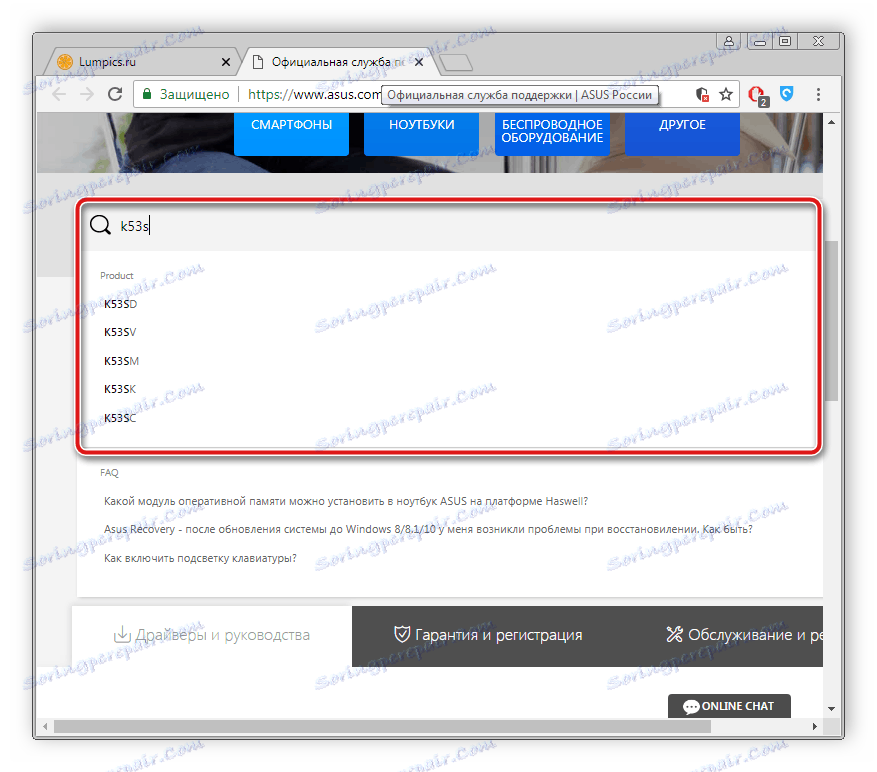

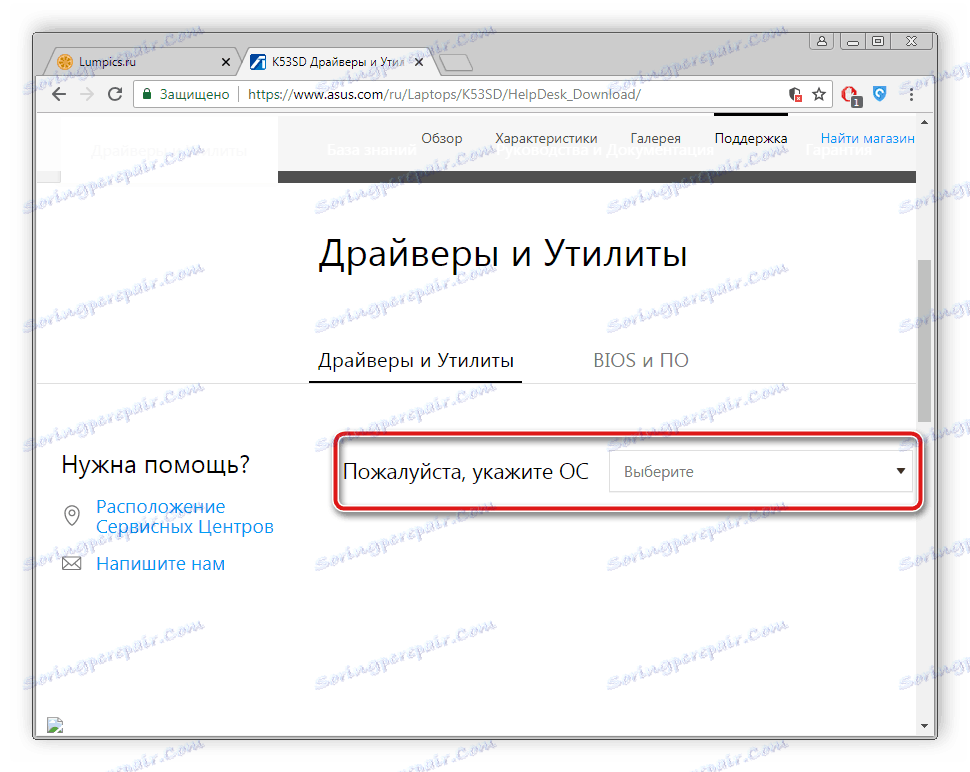
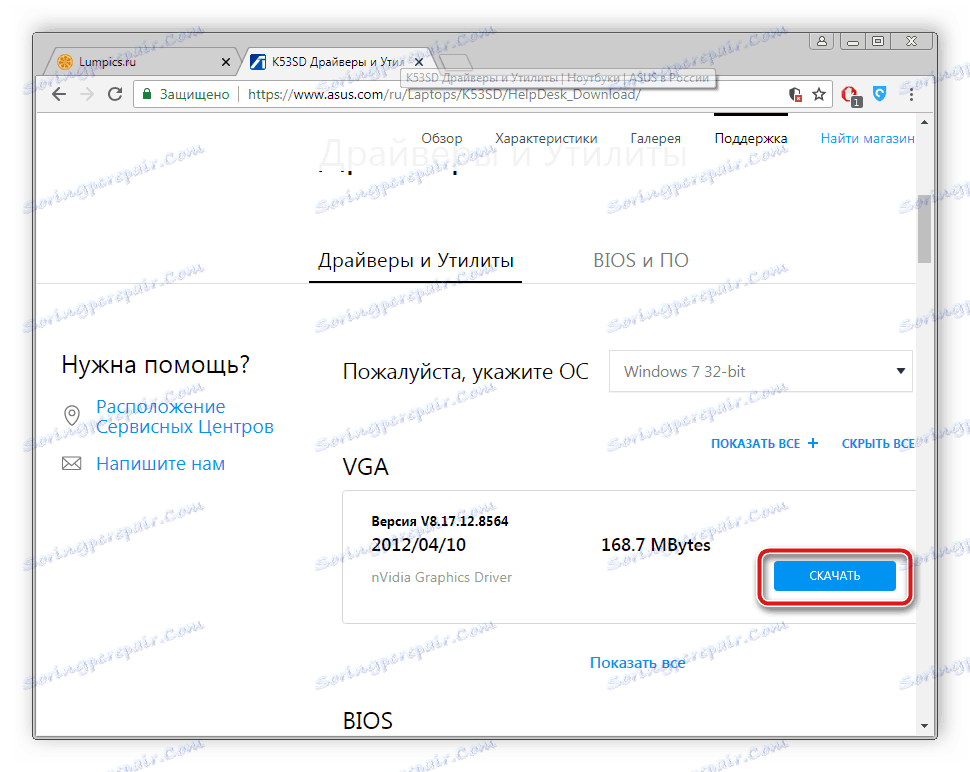
Nakon dovršetka preuzimanja, samo trebate otvoriti preuzetu instalaciju i slijedite jednostavne upute prikazane na zaslonu.
Metoda 2: Službeni korisni programi
Asus Live Update je službeni alat koji automatski traži ažuriranja na prijenosnicima navedene tvrtke. Omogućuje vam pronalaženje ne samo novih datoteka sustava potrebnih za rad drugog softvera, već i traženje ažuriranja upravljačkih programa. Preuzimanje takvog softvera kroz ovaj program je kako slijedi:
Idite na službenu stranicu Asusa
- Otvorite službenu ASUS web stranicu.
- Zadržite pokazivač miša iznad skočnog izbornika "Alati" i idite na odjeljak "Podrška" .
- Unesite model prijenosnog računala koji koristite u odgovarajuću liniju.
- Na otvorenoj kartici morate otići do odjeljka "Upravljački i uslužni programi" .
- Pomaknite se prema dolje da biste pronašli i preuzeli potrebni program na svoj uređaj.
- Nakon dovršetka preuzimanja, pokrenite instalacijski program, pročitajte upozorenje i kliknite "Dalje" kako biste nastavili s instalacijom.
- Možete ostaviti stazu na kojoj će se sve datoteke spremiti, standardno ili promijeniti na željenu.
- Tada će se odvijati automatska instalacija, nakon čega možete zatvoriti prozor i pokrenuti sami ažuriranje uživo. Nakon pokretanja trebali biste odmah kliknuti na "Odmah potražite ažuriranje . "
- Pokreće se automatsko skeniranje, što zahtijeva samo internetsku vezu. Ako se pronađu ažuriranja, da biste ih stavili, trebali biste kliknuti na "Instaliraj" .

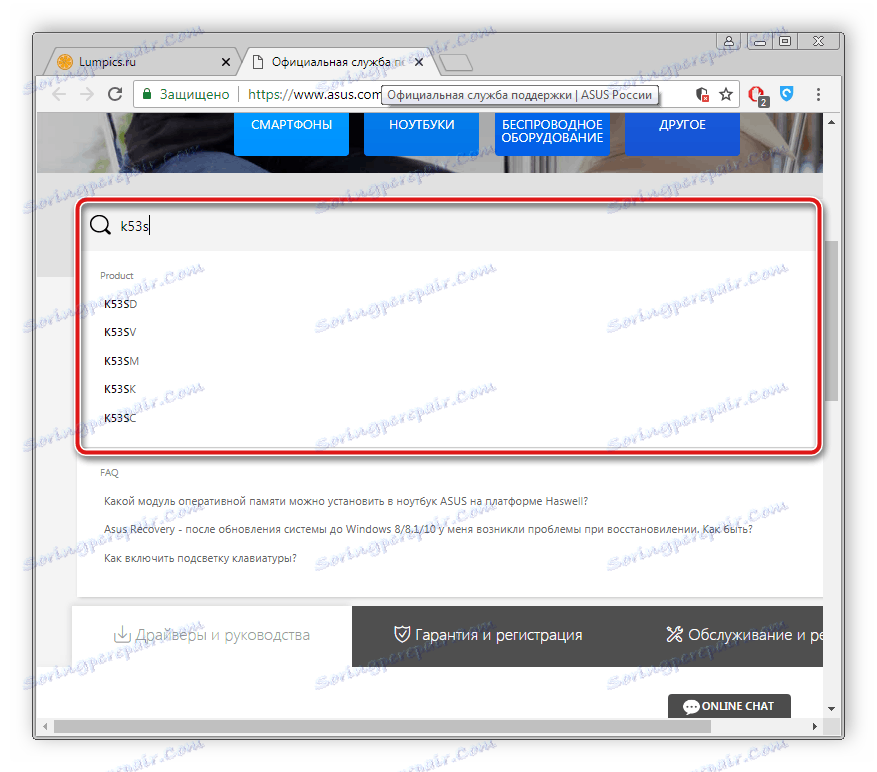

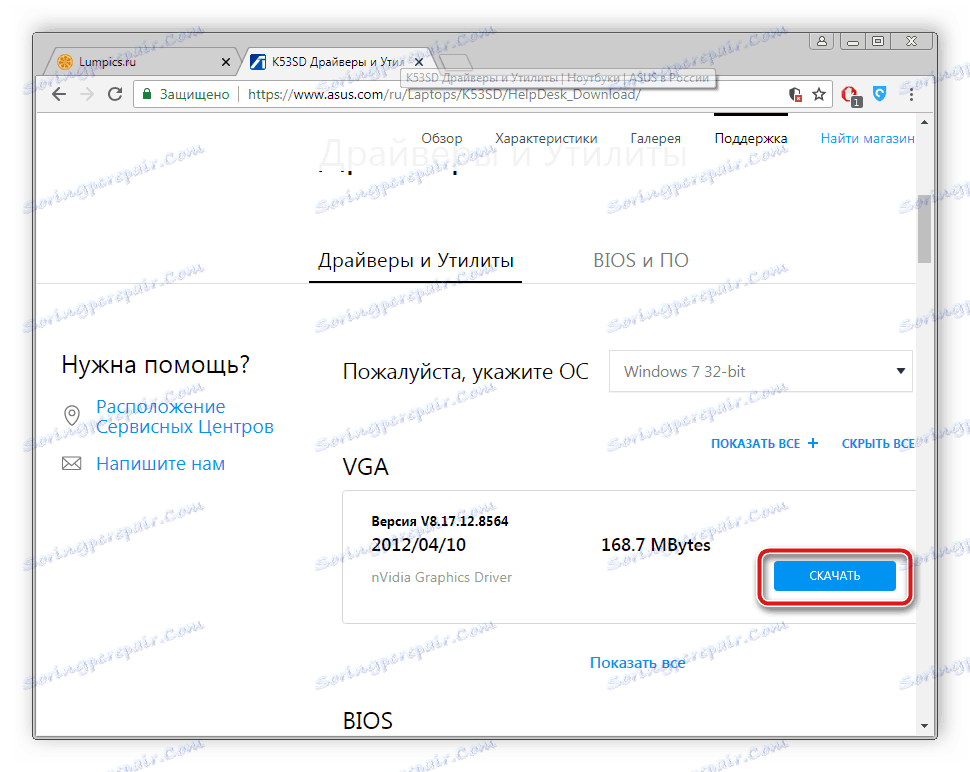
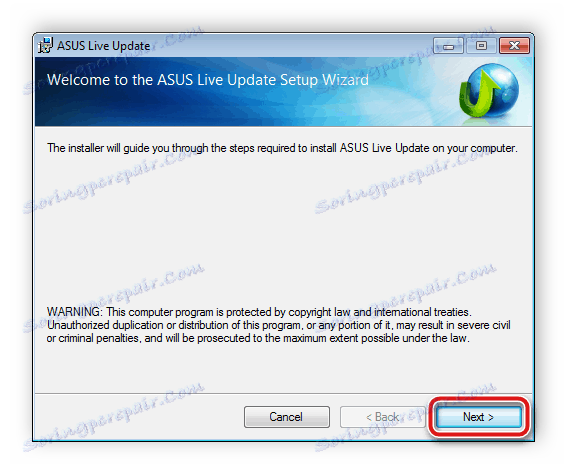
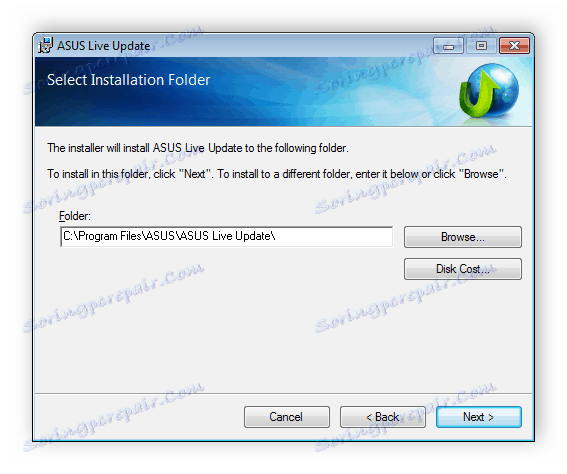
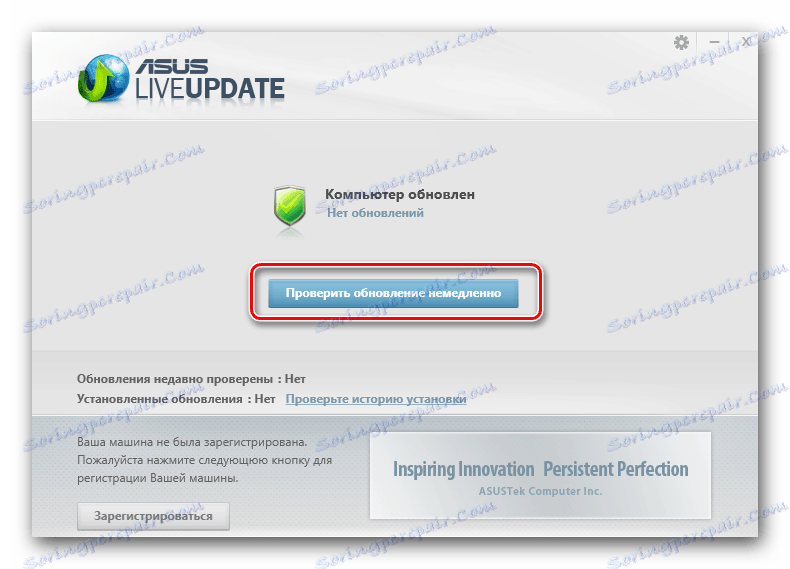
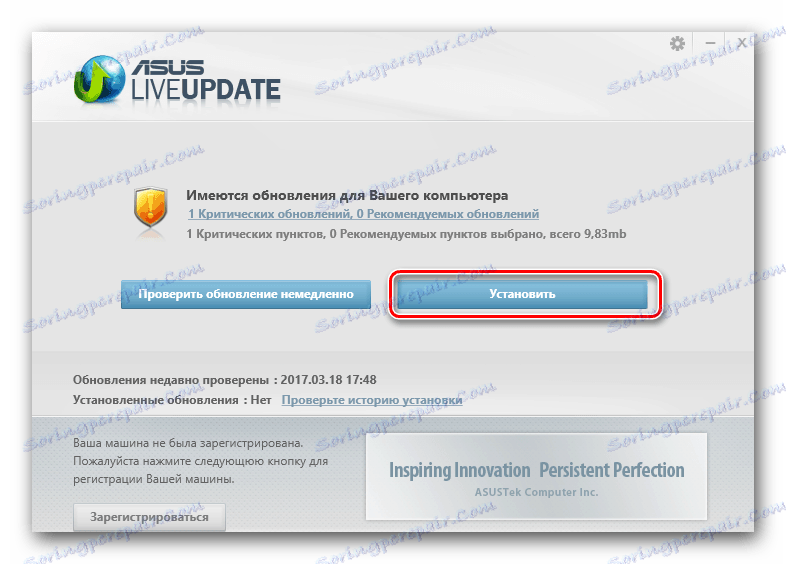
Nakon završetka svih procesa, preporučujemo da ponovno pokrenete prijenosno računalo kako bi sve izmjene stupile na snagu.
Treća metoda: Poseban softver za instalaciju upravljačkih programa
Na Internetu, korisnik će moći pronaći softver za svaki ukus. Tu je i softver koji vam omogućuje pronalaženje i instaliranje potrebnih upravljačkih programa. Načelo rada ovakvih predstavnika je jednostavno - skeniranje opreme, preuzimanje najnovijih datoteka s Interneta i instaliranje na računalo. Nije teško odabrati takav program, a naš će vam članak na donjoj vezi pomoći.
Više detalja: Najbolji softver za instalaciju upravljačkih programa
Sigurno preporučujemo upotrebu u takve svrhe. Rješenje Driverpack jer se ovaj softver dugi niz godina dobro prikazuje. Trebate samo preuzeti najnoviju verziju s mreže, izvršiti automatsko skeniranje i dostaviti pronađene ažuriranja. Detaljne upute potražite u našem drugom materijalu u nastavku.
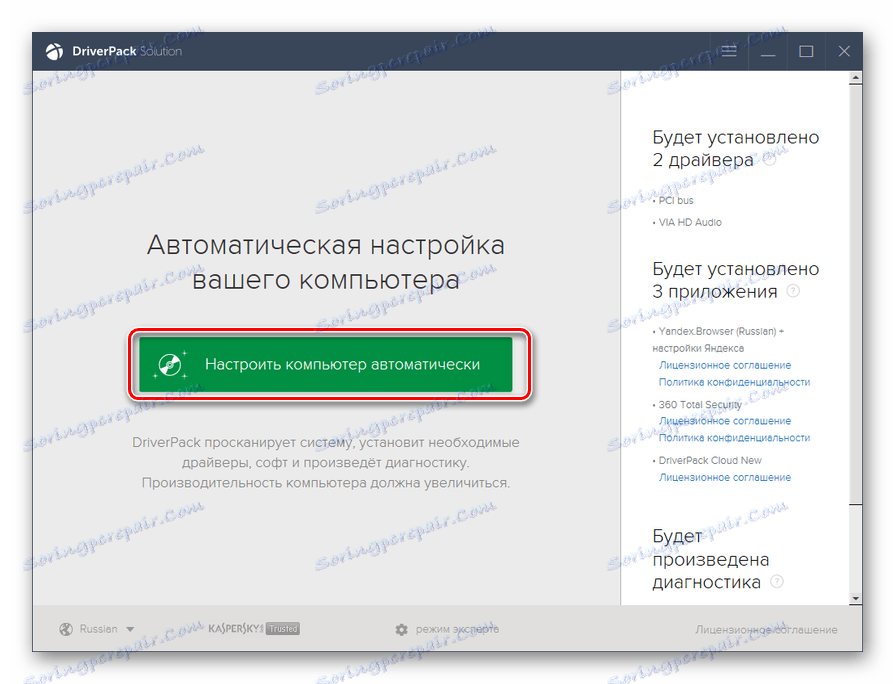
Više detalja: Kako ažurirati upravljačke programe na vašem računalu koristeći DriverPack Solution
Metoda 4: ID oprema
Druga mogućnost, kao što možete pronaći odgovarajuće upravljačke programe, je da saznate ID komponente. Nakon toga se poduzimaju radnje za pronalaženje najnovijih datoteka za ovaj model komponenti. Detaljno s postupkom provođenja ovog postupka predlažemo da se upoznate u naš članak na donjoj vezi. Tamo ćete pronaći upute za izvođenje ove manipulacije.
Više detalja: Potražite upravljačke programe prema ID-u hardvera
5. metoda: Ugrađena funkcija sustava Windows
Operacijski sustav Windows omogućuje vam pregled ne samo osnovnih informacija o instaliranoj opremi, već i ugrađeni alat koji traži potrebne upravljačke programe putem Interneta i stavlja ih na prijenosno računalo. Naravno, ova metoda nije prikladna za svaku komponentu, ali vrijedi pokušati. Stoga predlažemo da pročitate naš drugi materijal, vezu koju ćete naći u nastavku.
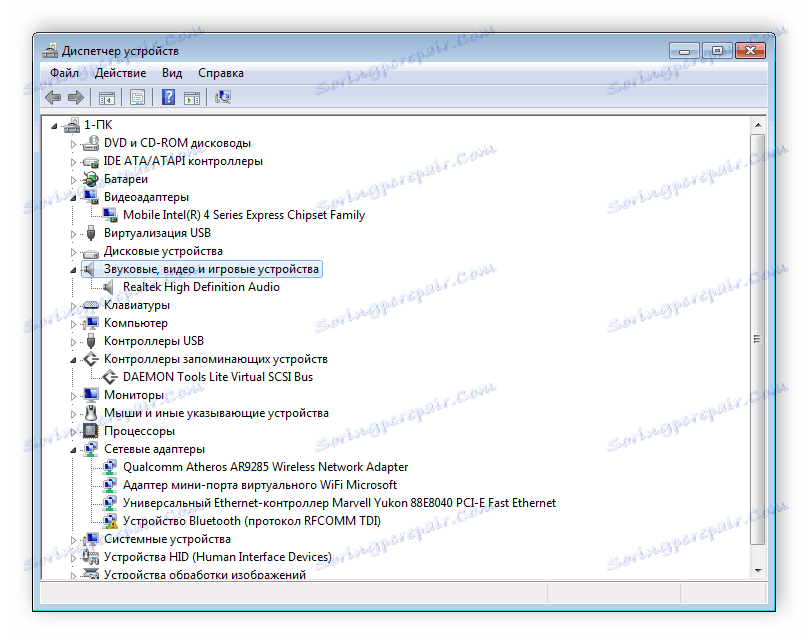
Više detalja: Instaliranje upravljačkih programa pomoću standardnih alata za Windows
Kao što možete vidjeti, proces pronalaženja, preuzimanja i instaliranja stvarnog softvera za ASUS K53S laptop nije nimalo kompliciran i ne zahtjeva puno vremena. Trebali biste odabrati samo najprikladniji način i instalirati. Nadamo se da ćete uspjeti i uređaj će raditi ispravno.